«Έχω παραιτηθεί από την παλιά μου διεύθυνση email και πήρα μια νέα και θέλω να το κάνω αλλάξω το όνομα Apple ID μου επίσης, υπάρχουν ιδέες;" Μόλις αποκτήσετε ένα νέο iPhone ή iPad, πρέπει να δημιουργήσετε ένα Apple ID με τη διεύθυνση email σας. Ωστόσο, μπορεί να θέλετε να το αλλάξετε μερικές φορές. Πολλοί χρήστες πρέπει να δημιουργήσουν έναν εντελώς νέο λογαριασμό, αλλά αυτό σημαίνει χάνουν την πρόσβαση στις αγορές τους από το iTunes ή το Apple Store μαζί με τυχόν δεδομένα στον παλιό λογαριασμό. Αυτός ο οδηγός σάς λέει πώς να το κάνετε σωστά.
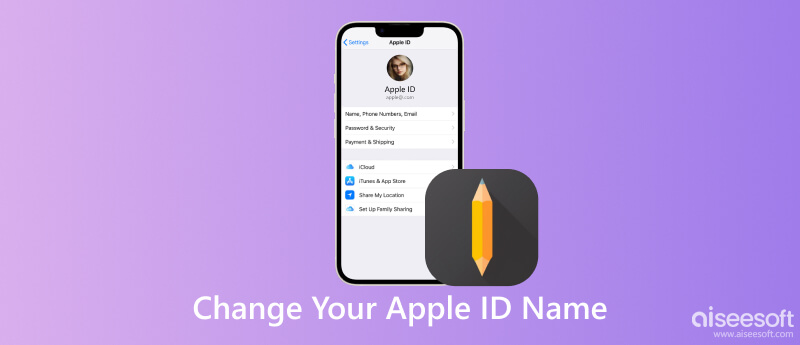
Για τους περισσότερους χρήστες, το όνομα Apple ID είναι μια διεύθυνση email. Θα μπορούσε να είναι μια διεύθυνση email που ανήκει στην Apple ή μια διεύθυνση τρίτων. Πριν αλλάξετε το όνομα Apple ID σας, υπάρχουν ορισμένα πράγματα που πρέπει να γνωρίζετε:
1. Μπορείτε να συσχετίσετε πολλές διευθύνσεις email με έναν λογαριασμό Apple ID, αλλά μόνο μία μπορεί να είναι το όνομά σας Apple ID.
2. Εάν έχετε ορίσει ένα όνομα Apple ID με μια διεύθυνση email που ανήκει στην Apple, δεν μπορείτε ποτέ να το αλλάξετε σε τρίτο. Επομένως, καλύτερα να σκεφτείτε πριν πηδήξετε.
3. Δεν θα χάσετε κανένα από τα δεδομένα και τις αγορές σας εάν επεξεργαστείτε το όνομα Apple ID σας αλλά δεν αλλάξετε σε νέο.
4. Βεβαιωθείτε ότι μπορείτε να αποκτήσετε πρόσβαση στα εισερχόμενα της νέας σας διεύθυνσης email, καθώς το χρειάζεστε για να επιβεβαιώσετε την αλλαγή.
5. Η Apple δεν σας επιτρέπει να χρησιμοποιήσετε μια διεύθυνση @icloud.com που δημιουργήθηκε τις τελευταίες 30 ημέρες.
Αν είστε έτοιμοι, ας ξεκινήσουμε το ταξίδι.
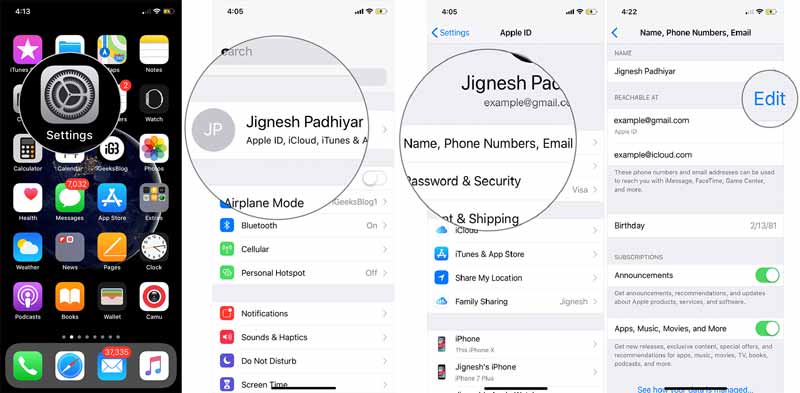
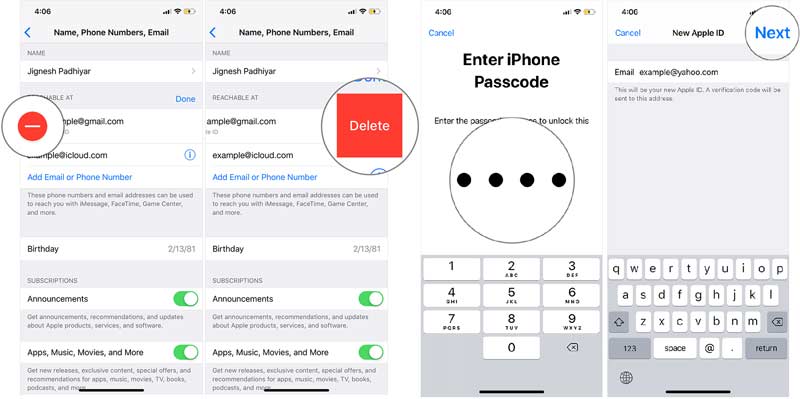
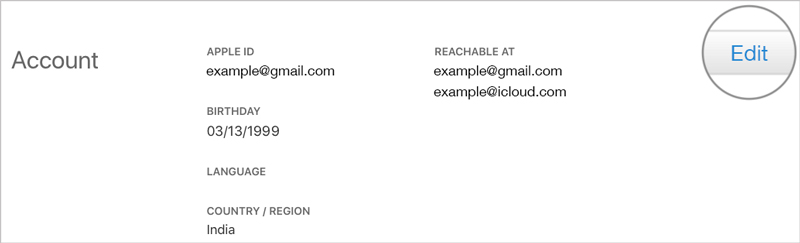
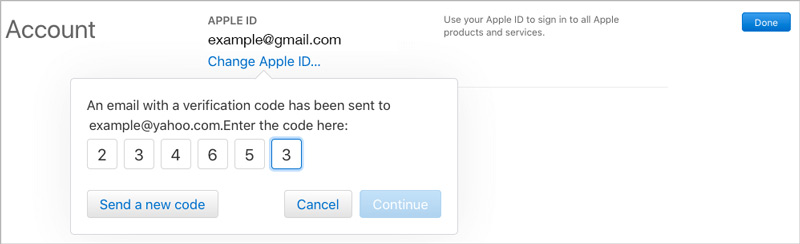
Έχετε υπόψη σας να αλλάξετε το όνομα Apple ID σας σε όλες τις συσχετισμένες συσκευές. Διαφορετικά, δεν μπορείτε να αποκτήσετε πρόσβαση σε υπηρεσίες, όπως FaceTime, App Store κ.λπ.
Θα πρέπει να παρατηρήσετε ότι χρειάζεστε τον κωδικό πρόσβασης Apple ID όταν αλλάζετε το όνομα Apple ID είτε στο iPhone είτε στον υπολογιστή σας. Τι γίνεται αν ξεχάσατε τον κωδικό πρόσβασης Apple ID σας; Αυτό σημαίνει ότι δεν μπορείτε να αλλάξετε το όνομα χρήστη Apple ID; Η απάντηση είναι όχι και Aiseesoft iPhone Unlocker είναι το μόνο πράγμα που χρειάζεστε. Καταργεί εντελώς το παλιό Apple ID και τον λογαριασμό iCloud από τη συσκευή σας iOS χωρίς καμία προϋπόθεση.

Λήψεις
Aiseesoft iPhone Unlocker - Το καλύτερο εργαλείο αφαίρεσης Apple ID
100% ασφαλής. Χωρίς διαφημίσεις.
100% ασφαλής. Χωρίς διαφημίσεις.
Όταν πρέπει να αλλάξετε το όνομα χρήστη Apple ID σας αλλά ξεχάσατε τον κωδικό πρόσβασης, εγκαταστήστε το iPhone Unlocker στον υπολογιστή σας και εκκινήστε το. Επιλέξτε το Κατάργηση αναγνωριστικού της Apple επιλογή. Συνδέστε το iPhone σας στον ίδιο υπολογιστή με ένα καλώδιο Lightning και κάντε κλικ στο Αρχική για να προχωρήσετε.

Εάν έχετε απενεργοποιήσει το Find My iPhone στη συσκευή σας, το λογισμικό θα αρχίσει αμέσως να αφαιρεί το Apple ID σας. Αυτό που πρέπει να κάνετε είναι να περιμένετε να ολοκληρωθεί η διαδικασία.
Εάν το Find My iPhone έχει ρυθμιστεί στο ακουστικό σας, θα λάβετε οδηγίες στην οθόνη. Πρώτον, μεταβείτε στο ρυθμίσεις app, επιλέξτε General, επιλέξτε Επαναφορά, και πατήστε Επαναφορά όλων των ρυθμίσεων. Στη συνέχεια, το λογισμικό θα αρχίσει να λειτουργεί. Όταν σας ζητηθεί, πληκτρολογήστε 0000 στο πλαίσιο και κάντε κλικ στο Επιβεβαιώνω κουμπί.
Τώρα, θα δείτε τις πληροφορίες στο iPhone σας. Ελέγξτε τα και διορθώστε τα αν κάτι δεν πάει καλά.

Στη συνέχεια, κάντε κλικ στο Αρχική κουμπί για να ξεκινήσει η λήψη του υλικολογισμικού. Όταν ολοκληρωθεί, το λογισμικό θα αρχίσει να αφαιρεί το όνομα Apple ID και τον κωδικό πρόσβασής σας στο iPhone σας. Στη συνέχεια, μπορείτε να χρησιμοποιήσετε ένα άλλο Apple ID ή να δημιουργήσετε ένα νέο.

Μπορείτε να αλλάξετε το όνομα Apple ID σας χωρίς να χάσετε τα πάντα;
Ναι μπορείς. Εάν αλλάξετε απλώς το όνομα Apple ID, τίποτα δεν θα διακοπεί στο iPhone σας.
Πώς μπορώ να αλλάξω τα στοιχεία στον λογαριασμό μου Apple ID;
Εκτός από τις διευθύνσεις email, μπορείτε επίσης αλλάξτε τον αριθμό τηλεφώνου σας και άλλες λεπτομέρειες. Μόλις πατήσετε το Αλλαγή κουμπί στην οθόνη ρυθμίσεων προφίλ, μπορείτε να επεξεργαστείτε αυτές τις λεπτομέρειες όπως θέλετε.
Ποιος μπορεί να δει το όνομα Apple ID μου;
Όλοι όσοι έχουν πρόσβαση στο iPhone σας μπορούν να δουν το δικό σας apple ID όνομα. Επιπλέον, το μέλος της οικογένειάς σας και οι φίλοι σας μπορούν να το δουν εάν ρυθμίσετε την Οικογενειακή κοινή χρήση στο ακουστικό σας.
Συμπέρασμα
Τώρα, θα πρέπει να καταλάβετε πώς να αλλάξτε το όνομα Apple ID στο iPhone, το iPad, τον υπολογιστή ή το Mac σας. Καλύτερα να ενημερώσετε το όνομα χρήστη σας εάν έχετε αλλάξει την κύρια διεύθυνση email σας. Επιπλέον, θα πρέπει να ενημερώσετε τις αλλαγές σε όλες τις συσκευές σας που σχετίζονται με τον λογαριασμό. Το Aiseesoft iPhone Unlocker μπορεί να σας βοηθήσει να ολοκληρώσετε τη δουλειά όταν ξεχάσατε τον κωδικό πρόσβασής σας. Άλλες ερωτήσεις; Παρακαλώ σημειώστε τους κάτω από αυτήν την ανάρτηση και θα τους απαντήσουμε γρήγορα.

Για να καθορίσετε την οθόνη iPhone κλειδωμένη, η λειτουργία σκουπίσματος του κωδικού πρόσβασης μπορεί να σας βοηθήσει πολύ. Επίσης, μπορείτε να διαγράψετε εύκολα τον κωδικό αναγνώρισης της Apple ID ή τον κωδικό οθόνης.
100% ασφαλής. Χωρίς διαφημίσεις.
100% ασφαλής. Χωρίς διαφημίσεις.